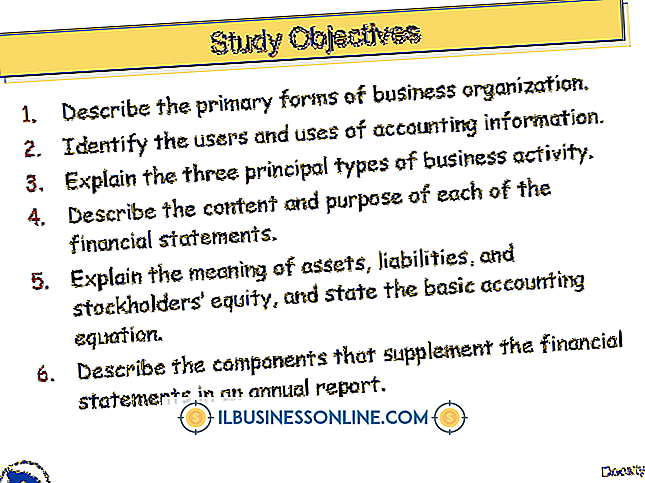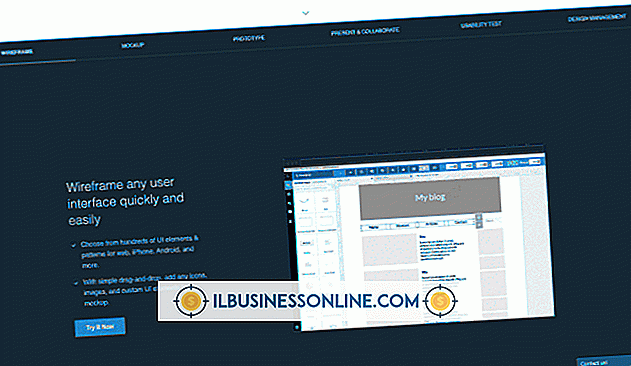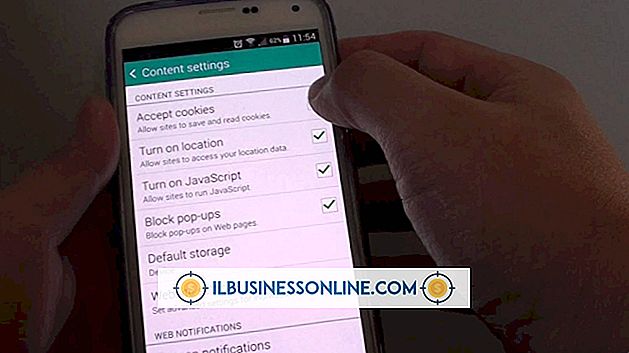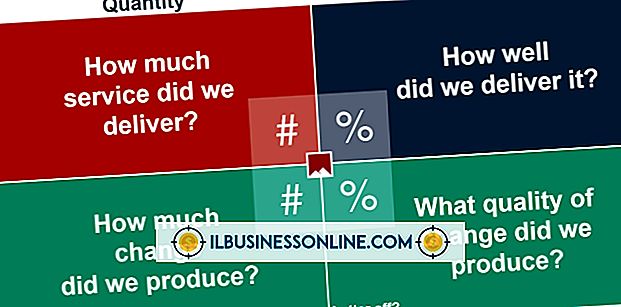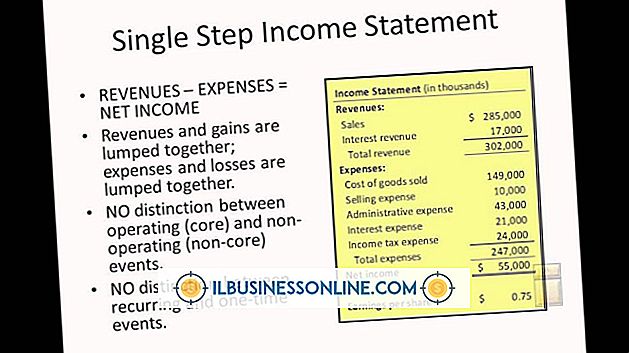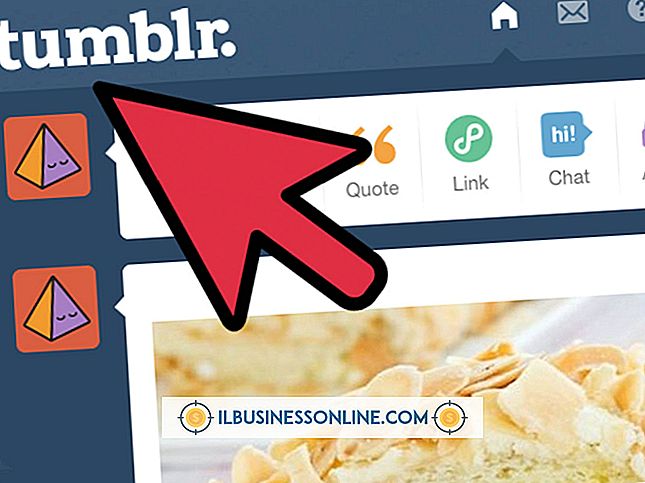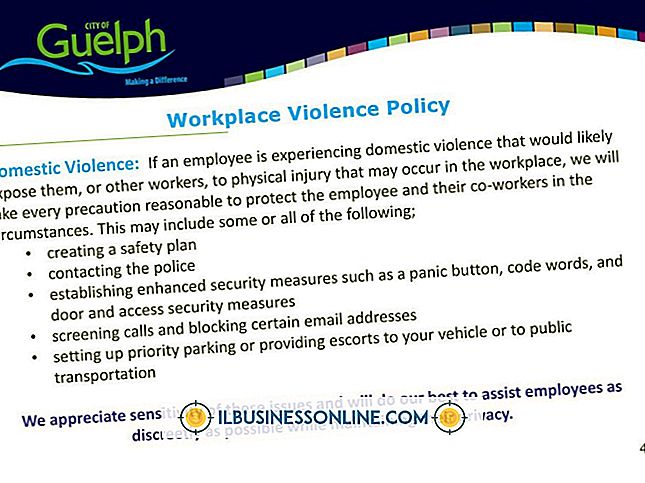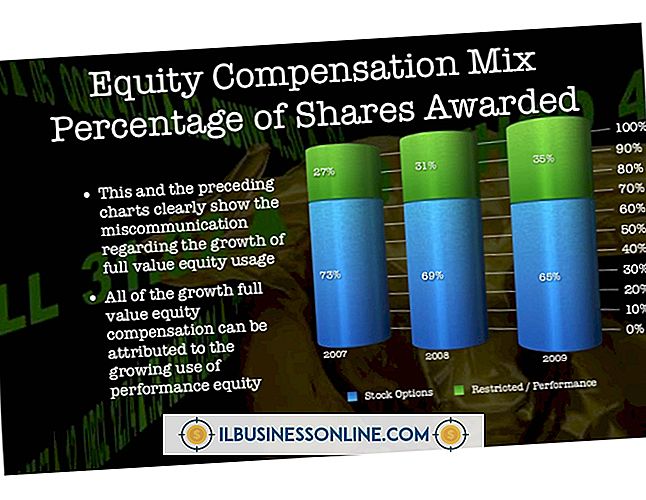¿Cuáles son los cuatro tipos diferentes de interlineado en Microsoft Word?
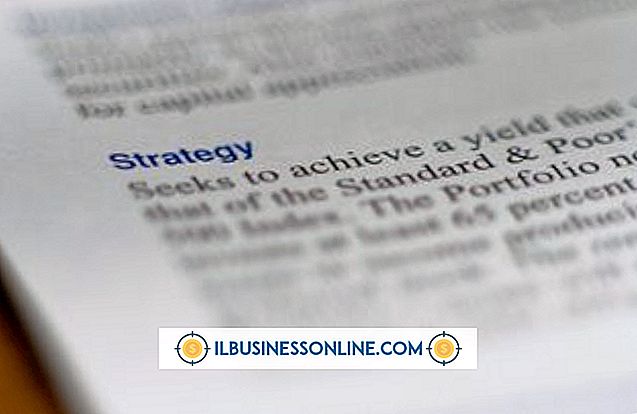
La definición de espacio entre líneas se refiere a la cantidad de espacio en blanco entre líneas de texto en un documento. Si está utilizando Microsoft Word u otra herramienta de procesamiento de textos, puede personalizar la cantidad de espacio que desee entre líneas. En general, puede elegir entre cuatro tipos de interlineado en Word: espaciado simple; 1, 5 veces el espaciamiento; doble espacio o una cantidad personalizada, en la que los números se refieren al tamaño del espacio, en relación con el tamaño de una línea.
Entender el espacio entre líneas
Ya sea que esté escribiendo a mano, usando un procesador de textos o trabajando con una máquina de escribir tradicional, necesita dejar algo de espacio entre las líneas de texto, para facilitar la lectura. Si deja demasiado poco espacio, las líneas pueden aparecer unidas y difíciles de leer. Si deja demasiado espacio, la página puede aparecer en blanco y los lectores pueden desanimarse para que no sigan la cantidad de texto que se encuentra en la página.
El espacio simple y doble son los tipos más comunes de espacio que encontrará, y son opciones que están disponibles cuando configura el espacio entre líneas en Word o en otra herramienta digital. En algunos casos, es posible que desee utilizar una cantidad personalizada de espacio entre cada línea para que su texto se vea mejor. Diferentes cantidades de espaciado se ven mejor con diferentes fuentes.
El doble espacio a menudo se usa para crear documentos más legibles, pero es posible que desee utilizar un espacio simple, en algunos casos, para tener más ideas en una sola página. Dependiendo de sus necesidades, es posible que en ocasiones desee utilizar un nivel de espacio personalizado para que sus documentos impresos se vean mejor.
Requisitos de interlineado
Si está escribiendo una carta o produciendo un documento para usar internamente, a menudo puede elegir el nivel de espacio entre líneas que le parezca adecuado. Sin embargo, en algunos casos, se le puede solicitar que use una cierta cantidad de espacio entre líneas, como para completar formularios oficiales o enviar una tarea a la escuela.
Si alguna vez completa un formulario o una solicitud que lo limita a un cierto número de páginas, asegúrese de entender qué espacio está permitido. Si elige la cantidad incorrecta, puede ser descalificado o forzar accidentalmente sus ideas en una cantidad de espacio más pequeña de lo que le permiten, colocándose en desventaja, en comparación con otros solicitantes.
Interlineado en Word
Para configurar el interlineado en Microsoft Word, haga clic en la pestaña "Inicio" en el menú de cinta. Luego, elija "Línea y espaciado de párrafo".
Seleccione el nivel de espaciado que desee o haga clic en "Opciones de espaciado entre líneas" para obtener más posibilidades. Si desea cambiar el espacio entre líneas solo dentro de una parte de su documento, resalte esa área antes de hacer su selección. Una vez que elija un nivel de interlineado, eche un vistazo al documento para asegurarse de que funcionó como esperaba.
Comando de espaciado de párrafos en Word
Microsoft Word también le permite personalizar el espacio entre párrafos. Para hacer esto, haga clic en "Diseño" y luego haga clic en el comando "Espaciado de párrafos".
Las opciones disponibles incluyen "Abrir", que es la opción predeterminada, y "Compacto", que acercarán más los párrafos. Si no está seguro de cuál es la configuración adecuada para usted, experimente para ver cuál hace que su documento se vea mejor. También puede hacer clic en "Espaciado de párrafo personalizado" para establecer una cantidad exacta de espacio entre párrafos.
Si solo desea ajustar el espaciado alrededor de un solo párrafo, esta también es una opción. Haga clic en algún lugar del párrafo en cuestión, luego haga clic en "Diseño de página". Bajo las opciones de "Espaciado", elija la cantidad de espacio que desea antes y después de ese párrafo. Nuevamente, puede ajustar el espaciado y ver cómo se ve antes de comprometerse.